كيفية إسترداد ملفات JPEG التالفة؟
لإصلاح الأخطاء في الملفات التالفة، تحتاج إلى تحميل البرنامج وتثبيته. لتجنب الكتابة فوق المعلومات الهامة، من الضروري البدء في تصحيح الأخطاء في الملفات «التالفة» فقط بعد الإسترداد الكامل للبيانات المحذوفة.
قم بتحديد الملفات التي تريد إستردادها
يتيح لك إسترداد الملفات التالفة، بإستخدام المعالج، العمل مع العديد من الملفات الموجودة في مجلدات مختلفة. سيقوم البرنامج بإصلاح الملفات التالفة وحفظها في الموقع الذي حددته.
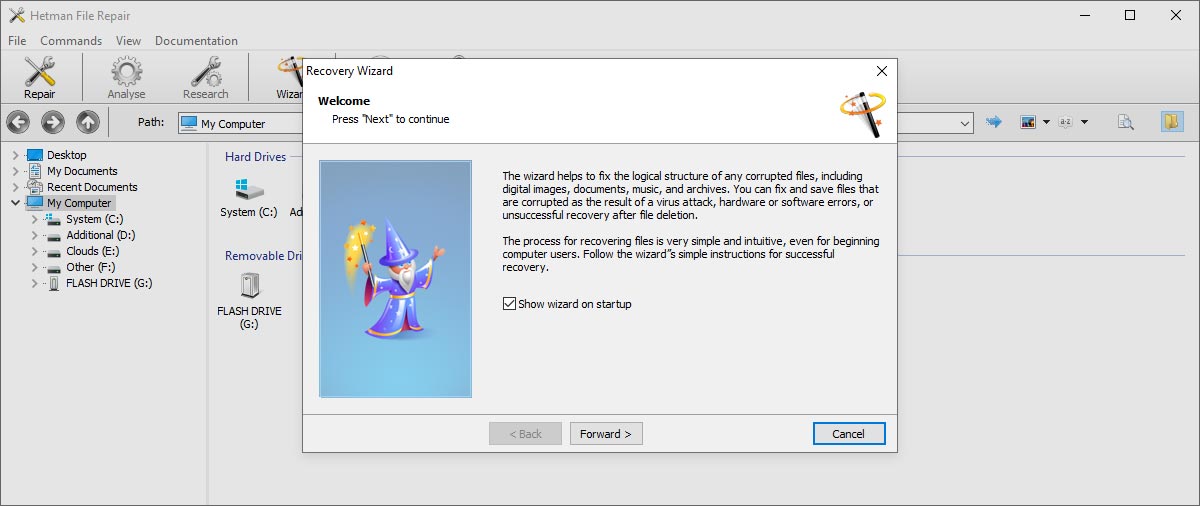
إستخدام معالج الإسترداد خطوة بخطوة
يمكنك إستخدام المعالج السلس خطوة بخطوة الذي يخفي تعقيد بنية الملف ويساعدك على إصلاح الملفات التالفة وحفظها بسرعة. لبدء تشغيل «معالج إسترداد الملفات» اُنقر على الرمز الموجود في لوحة البرنامج الرئيسية.
يتم عرض الإرشادات التفصيلية في الجزء العلوي من نافذة المعالج، وبعد ذلك يمكنك بسهولة إصلاح الملفات التالفة. سيسمح خيار«إظهار المعالج عند بدء تشغيل البرنامج» بفتح نافذة المعالج تلقائيًا في كل مرة يشتغل فيها البرنامج.
للمتابعة اُنقر على «التالي».
إختيار الملفات لإستردادها
في هذه الخطوة، تحتاج إلى تحديد الملفات التالفة لمزيد من المعالجة. أنسب طريقة لتحديد الملفات هي بإستخدام وضع «الصور المصغرة للصفحات». في هذا الوضع، يمكنك رؤية الملفات التالفة بوضوح، والتي لا يتم عرض صور مصغرة لها في «إكسبلورر».
الوظائف المتاحة لك:
- «إضافة ملفات»- يمكنك تحديد الملفات الموجودة في مجلدات مختلفة لمزيد من المعالجة.
- «إحذف ملف» / «إحذف ملفات» – يحذف الملف المحدد أو يمسح القائمة بأكملها.
- «العرض»- يغير طريقة عرض قائمة الملفات. الخيارات التالية متاحة: «أيقونات»، «قائمة»، «جدول».
- «الفرز»- يغير العمود وإتجاه الفرز.
للمتابعة اُنقر على «التالي».
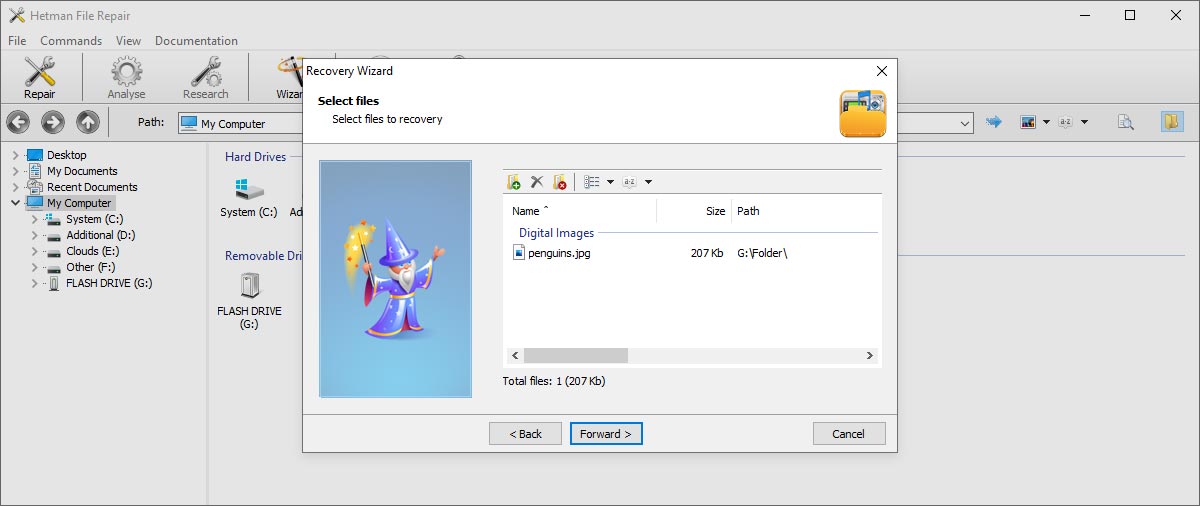
إسترداد الملفات «التالفة» يدويا
يتيح لك إسترداد الملفات التالفة دون إستخدام معالج معاينة محتويات الملف قبل الحفظ. ومع ذلك، فإنه يتطلب تكرار نفس الإجراءات مع كل ملف.
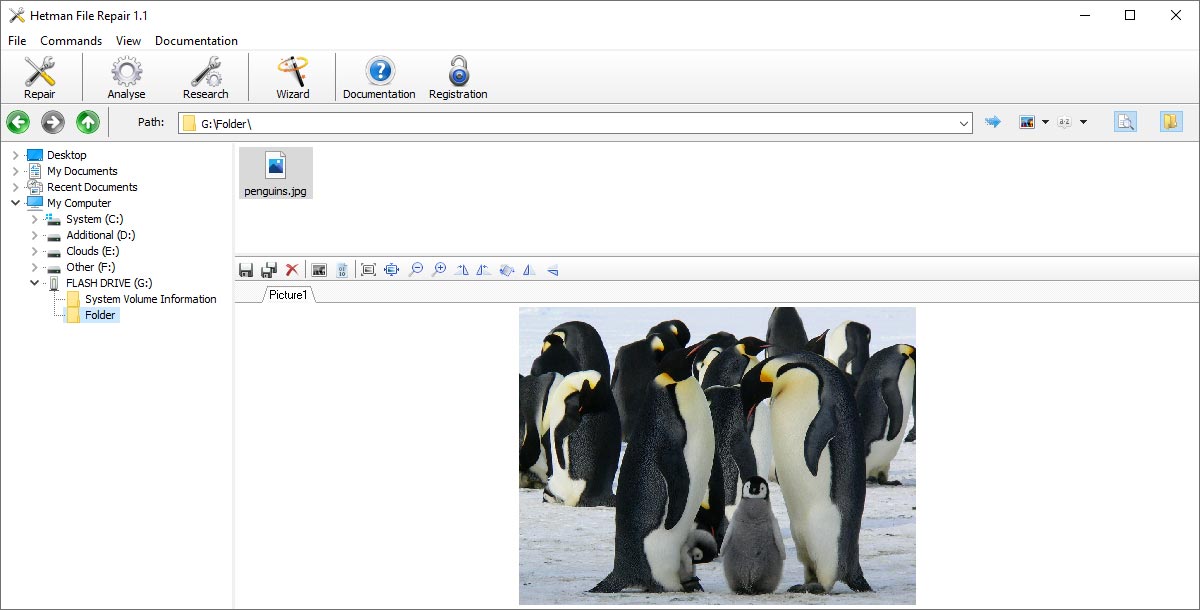
إختيار الملف التالف
في لوحة هيكل المجلد، حدد الدليل الذي يحتوي على الملفات التالفة. سيعرض برنامج Hetman File Repair محتويات الدليل وستتمكن من تحديد الملفات من القائمة. تعرض الأداة هذه الأنواع من الملفات فقط، والتي يتم دعم إستردادها.
العرض المسبق
إذا تم كسر الهيكل المنطقي للملف، فلن يتمكن البرنامج من عرض محتوياته. لعرض محتويات الملف، ستحتاج إلى إستخدام وظيفتي «التحليل» أو «البحث» من قسم «الملف»في القائمة الرئيسية للبرنامج. تصبح الوظائف متاحة بعد تحديد الملف.
حفظ الملفات
بعد إجراء وظائف «الإصلاح», «الحفظ» أو «حفظ الكل» سيطلق البرنامج «معالج حفظ الملفات». لإكمال عملية إسترداد الملف بنجاح، يجب عليك تحديد دليل الحفظ.
قم بإختيار طريقة لإصلاح الملفات التالفة
في هذه الخطوة، تحتاج إلى تحديد نوع معالجة الملفات. الخيارات التالية متاحة:
- يسمح لك «التحليل» بالعثور على الأخطاء المنطقية وتصحيحها بسرعة في بنية الملفات. يعد هذا كافٍ بالنسبة لمعظم الحالات.
- يستغرق «البحث» وقتًا أطول بكثير مقارنةً بـ «التحليل»، ولكنه يسمح لك بتحليل بنية الملف بمزيد من التفصيل. ستوفر هذه الطريقة إمكانية حفظ المزيد من المعلومات عن الملفات الأصلية.
للمتابعة اُنقر «التالي».
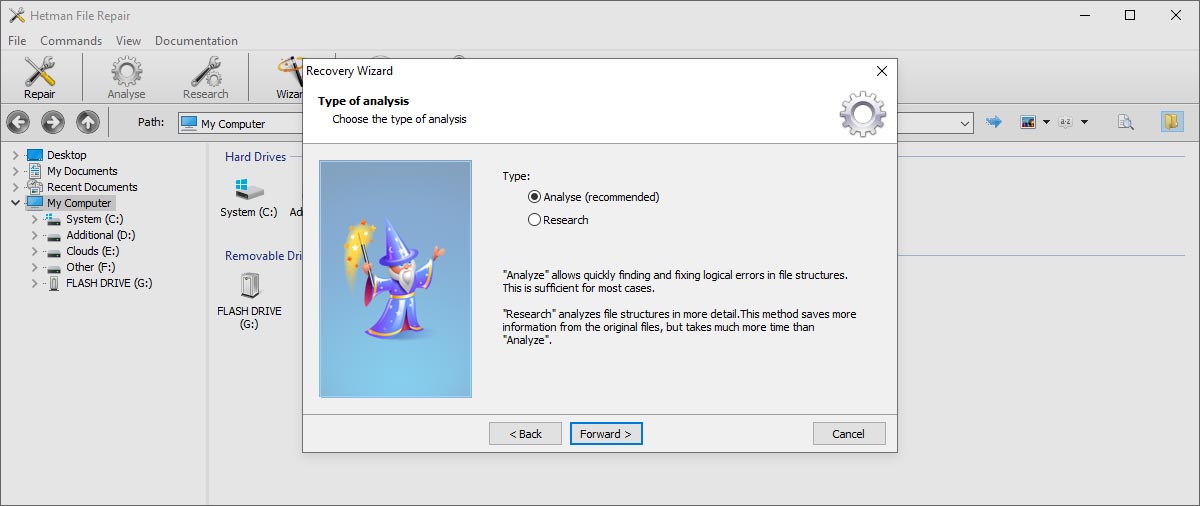
قم بحفظ الملفات المستردة على القرص
في هذه الخطوة، تحتاج إلى تحديد خيارات حفظ الملفات التي تم إصلاحها. الخيارات التالية متاحة:
- «مسار الحفظ»- سيتم حفظ الملفات المستردة في هذا المجلد. لتحديد مجلد، اُنقر على «العرض» وقم بتحديد المجلد.
- «الكتابة فوق الملفات إذا تطابقت الأسماء» ستتم الكتابة فوق الملفات ذات الأسماء المتطابقة إذا تم تفعيل الخيار وإلا سيتم إعادة تسميتها.
- «الحفاظ على بنية الدليل» – إذا تم تحديد الخيار، سيتم حفظ الملفات مع مراعاة هيكل الدليل الأصلي. وإلا، فسيتم حفظ الملفات في نفس المجلد.
- «فتح المجلد بعد إكتمال العملية» - بعد إكتمال العملية، سيتم فتح المجلد المحدد في «مسار الحفظ».
للمتابعة اُنقر «التالي» وإنتظر حتى تكتمل العملية.
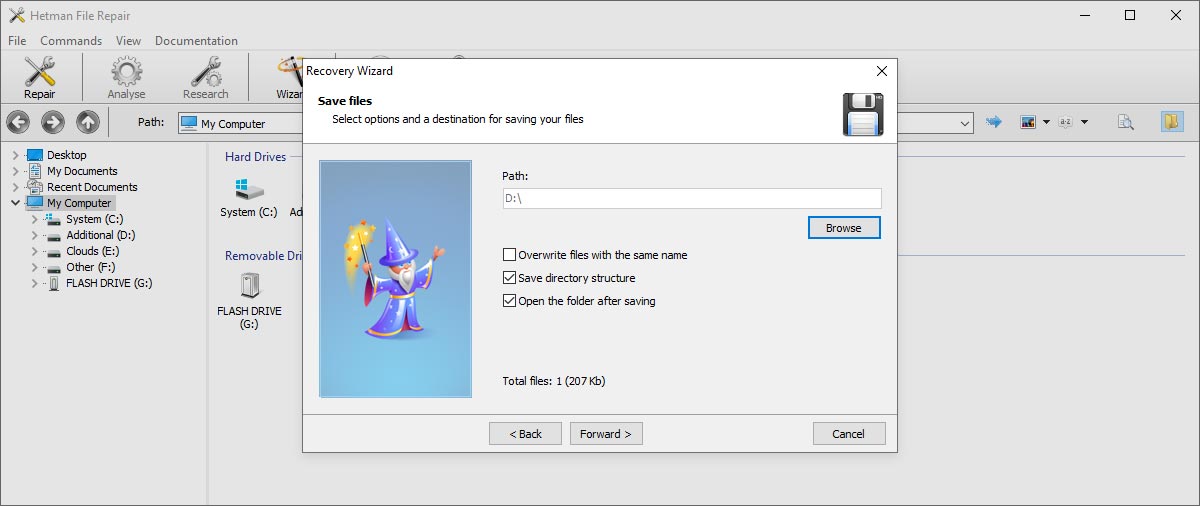
-
ما هي خصائص ملف JPEG التالف التي يمكن أن تؤثر على نجاح عملية إسترداده؟
يمكن أن تؤثر الخصائص التالية على نجاح إسترداد ملف JPEG التالف:
- درجة الضرر: كلما قل الضرر الذي يتعرض له الملف، زادت إحتمالية عملية إستعادته بنجاح.
- حجم الملف: قد يكون من الصعب إسترداد الملفات الأكبر حجمًا، وذلك بسبب إحتمالية تلف المزيد من البيانات.
- نوع التلف: يمكن أن يكون التعافي من بعض أنواع التلف (مثل header) أكثر صعوبة من تلف البيانات الموجودة داخل الملف.
- طريقة الضغط: تستخدم ملفات JPEG الضغط مع فقدان البيانات، لذلك قد يتم فقدان بعض أجزاء البيانات أثناء الضغط.
- برامج الإسترداد: تتمتع الأدوات المختلفة بقدرات وخوارزميات إسترداد مختلفة.
-
كيفية إسترداد البيانات الوصفية لملف JPEG التالف؟
يمكن أن تكون إستعادة البيانات التعريفية لملف JPEG التالف مهمة صعبة، ولكن هناك أدوات يمكن أن تساعد في هذه العملية:
- ExifTool
- JPEGsnoop
- Hex редактори
- PhotoME
- Exif Pilot
-
هل توجد إختلافات في إسترداد ملفات JPEG بإصدارات أو معايير مختلفة؟
نعم، قد يكون لإستعادة ملفات JPEG ذات الإصدارات أو المعايير المختلفة بعض الإختلافات التي يجب أخذها في الإعتبار:
1. JPEG (JFIF) مقارنة ب. JPEG (Exif):
- يعد صيغة تنسيق JPEG JFIF (تنسيق تبادل ملفات JPEG) تنسيقًا قديمًا ويستخدم بنية بيانات تعريف أبسط.
- يعد تنسيق JPEG Exif (Exchangeable Image File Format) أكثر حداثة ويتضمن بيانات وصفية موسعة مثل معلومات الكاميرا وإعدادات التصوير وبيانات الموقع الجغرافي. قد يكون إسترداد البيانات الوصفية بتنسيق JPEG Exif أكثر صعوبة نظرًا للكمية الكبيرة من المعلومات.
2. تنسيق JPEG التقدمي مقابل JPEG معيار (أساسي) JPEG:
- يحفظ تنسيق JPEG التقدمي الصورة في صورة عمليات مسح ضوئي متعددة، مما يسمح بتحسين جودة الصورة تدريجيًا أثناء التنزيل. قد تكون عملية إستعادة ملف JPEG التقدمي أكثر صعوبة بسبب بنية الملف الأكثر تعقيدًا.
- يحفظ تنسيق JPEG القياسي (الأساسي) الصور كمسح ضوئي واحد، مما يجعل عملية الإسترداد أسهل.
3. JPEG 2000:
- يعد JPEG 2000 معيارًا أحدث يتمتع بقدرات ضغط وتخزين محسنة للصور عالية الجودة. يستخدم بنية وخوارزميات ضغط مختلفة تمامًا عن JPEG التقليدي. قد تتطلب إستعادة JPEG 2000 أدوات وأساليب متخصصة.
4. البيانات الوصفية المضمنة:
- قد تحتوي الإصدارات المختلفة من JPEG على أنواع مختلفة من البيانات التعريفية، مثل IPTC، أو XMP، أو الكتل الخاصة بالشركة المصنعة للكاميرات. قد يتطلب إسترداد هذه البيانات الوصفية جهدًا إضافيًا وأدوات متخصصة.
-
هل توجد ميزات مدمجة في الكاميرات لإستعادة الصور التالفة؟
لا تحتوي معظم الكاميرات الرقمية الحديثة على وظائف مدمجة لإستعادة الصور التالفة. ومع ذلك، قد تحتوي بعض الكاميرات الإحترافية على ميزات محدودة للتحقق من الملفات ومحاولة إستعادتها في حالة حدوث خطأ أثناء الحفظ.
طرق الحماية الرئيسية التي يمكن دمجها في الكاميرات هي:
- فحص بطاقة الذاكرة>: قد تحذر بعض الكاميرات من وجود مشاكل في بطاقة الذاكرة، مثل ضعف التوافق أو وجود قطاعات سيئة، مما قد يمنع المزيد من المشاكل في حفظ الصور.
- نسخ الملفات: تحتوي بعض الكاميرات الإحترافية على وظيفة نسخ الصور المحفوظة على بطاقتي ذاكرة مختلفتين في نفس الوقت. يؤدي هذا إلى إنشاء نسخة إحتياطية وتقليل خطر فقدان البيانات في حالة تلف إحدى البطاقات.
- النسخ الإحتياطي التلقائي: يمكن لبعض الكاميرات نسخ الصور إحتياطيًا تلقائيًا إلى الذاكرة الداخلية أو بطاقة ذاكرة أخرى.
-
ما هي مخاطر إستخدام الخدمات عبر الإنترنت لإسترداد ملفات JPEG التالفة؟
عند إستخدام الخدمات عبر الإنترنت لإستعادة ملفات JPEG التالفة، قد تنشأ المخاطر التالية:
1. الخصوصية وأمن البيانات:
- إن إرسال الملفات إلى الخدمات عبر الإنترنت يعني أن صورك يتم نقلها عبر الإنترنت وقد تكون متاحة لأطراف ثالثة.
- هناك خطر يتمثل في إمكانية تخزين ملفاتك أو إستخدامها بواسطة الخدمة دون موافقتك.
2. البرامج الضارة:
- يمكن أن تكون بعض الخدمات عبر الإنترنت ضارة و يمكنها تنزيل برامج ضارة على جهاز الكمبيوتر الخاص بك في شكل ملف أو أداة تم إصلاحها.
3. جودة الإسترداد:
- قد لا توفر الخدمات عبر الإنترنت دائمًا إستردادًا عالي الجودة.
- قد تستخدم بعض الخدمات خوارزميات آلية لا تتعامل دائمًا مع حالات الضرر المعقدة.
4. نقص الدعم:
- قد لا توفر الخدمات عبر الإنترنت الدعم الفني أو المساعدة الكافية في حالة فشل عملية الإسترداد.
أنشر رأيك
إقرأ آراء المستخدمين لبرامج Hetman Software أو شارك تجربتك. سيتم نشر رأيك بعد مراجعة المشرف. نحن نقدر ملاحظاتك! إجمالي المراجعات: 57. متوسط الدرجة: 4.46.



الأدوات الموصى بها
نوصي بأن تتعرف على إمكانيات الأدوات المساعدة الأخرى من شركة Hetman Software. يمكنك توفير الكثير عند الشراء أو شراء البرنامج مع ميزات أفضل.